4K Upscaling | Der beste 4K Upscaler zum Hochstufen von 1080P auf 4K
Zusammenfassung: 4K Upscaling wird von Tag zu Tag beliebter. Die meisten Videofans können es sich leisten 2K Videoinhalte anzuschauen, während nur wenige Leute für 4K Video Streaming Services zahlen wollen. In diesem Artikel erklären wir Ihnen alles zum Thema 4K Upscaling und empfehlen Ihnen eine optimale Lösung zum Hochstufen von 1080p zu 4K, DVDFab Enlarger AI, welches tiefes Lernen und neurale Netzwerke unterstützt.
4K Upscaling wird von mehr und mehr Menschen genutzt. Viele Leute streamen 4K Inhalte auf Netflix und Amazon oder kaufen einen4K Ultra HD TV für eine bessere Wiedergabe auf Home Playern oder einer 4K Player Software wie dem PlayerFab. Es kann aber passieren, dass Sie ein Video von 1080p auf 4K hochstufen wollen, um ein besseres Seherlebnis auf dem 4K Ultra HD TV zu erhalten, da der originale Inhalt nicht diese Qualität bietet. Das Streamen von 4K Inhalten online kann auf Dauer außerdem sehr teuer werden. In diesem Artikel zeigen wir Ihnen die kosteneffizienteste Lösung zum Hochstufen von 1080p zu 4K mit 4K Upscaling Technologie, ein AI-betriebener 4K Upscaler, der Ihnen dabei hilft 4K hochzustufen, während er Blu-ray rippt oder Videos in verschiedene Formate konvertiert.
Inhaltsverzeichnis
1. 1080P vs 4K
1080P ist als Full High Definition (Full HD) bekannt, während 4K als Ultra High Definition (UHD) betitelt wird. In Bezug auf die Auflösung bedeuten 1080p 1920x1080 Pixel und 4K bedeutet 3840x2160 Pixel. Da 3840 nah an 4000 horizontalen Pixeln ist, heißt es 4K. Allerdings wird die Auflösung über die vertikalen Pixel gemessen, sodass 4K Auflösung eigentlich 2160 Pixel hat. Beim Seitenverhältnis hat 4K eine Anzahl an Pixeln, die vier Mal so hoch ist wie 1080p. Daher bietet 4K Video wesentlich klarere Bilder im Vergleich zu 1080p.
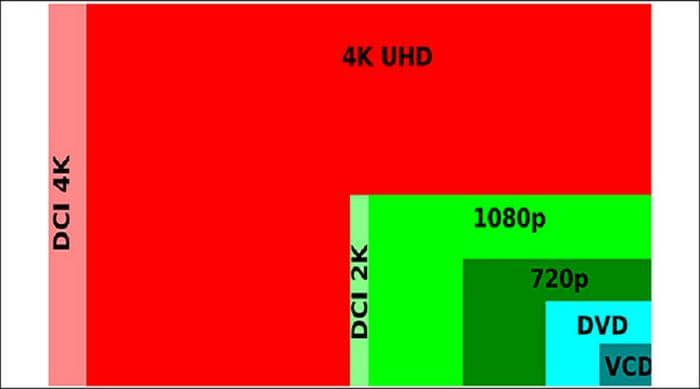
2. Was 4K Upscaling bedeutet
Wenn es um Video oder Bilder geht, bedeutet das Upscalen eine Konvertierung von einer niedrigen Auflösung zu einer höheren Auflösung. Obwohl die niedrigeren Inhalte den ganzen TV Screen einnehmen werden. Viele Menschen wollen DVD in Full HD für die Wiedergabe auf HD TVs hochstufen. Normalerweise gibt es vier Arten an Auflösungen: HD (1280x720), Full HD (1920x1080), Ultra HD/4K: 3840x2160, und Ultra HD/8k: 7620x4380. 8K TVs sind sehr teuer und brauchen eine hohe Konfiguration, die für die meisten Menschen nicht machbar sind. Daher ist 4K für die meisten Leute mit Heimkinos erschwinglich. Eine Sache, die beachtet werden sollte, ist, dass Ultra HD und 4K in der Videoproduktion nicht gleich sind, das macht die Auflösungen aber nicht wirklich unbeliebter.
Kurz gesagt bedeutet Video Upscaling das Hochstufen von 1080p zu 4K, sodass eine Auflösung von Ultra HD Blu-ray erreicht wird. Allgemein kann man auch die Begriffe Blu-ray 4K Upscaling, 4K UHD Upscaling, UHD Upscaling oder Video Upskaling nutzen.
3. Warum man 4K Upscaling braucht
Jeder möchte Video in einer hohen Auflösung ansehen. Um den Ansprüchen von Nutzern zu entsprechen, bieten Streaming Services wie Netflix und Amazon nun auch online Services für 4K Videoinhalte an. Der Zugang zu 4K Inhalten kostet allerdings extra Geld. Auf dem Markt findet man außerdem viele echte 4K Fernseher, aber auch viele, die keine sind. Während 4K langsam HD in den Heimkinos ersetzt, nutzen die Hersteller interessante Marketing Begriffe wie UHD Upscaling, um Kunden anzuziehen. Sie sagen, dass 4K Upscaling es dem 4K TV ermöglicht Inhalte mit niedriger Auflösung zu nehmen und auf einem kompletten 4K Screen anzuzeigen.
Doch die teuren, hochklassigen 4K TVs bedeuten nicht unbedingt eine bessere Bild- oder Audioqualität. Am besten schaut man offiziellen Webseite der Produkte nach, liest Kundenbewertungen und sieht sich die allgemeinen Infos an. Wenn Sie die Zeit haben, gehen Sie in einen Laden und testen das Produkt selbst. Tipps: Erstklassige 4K Ultra HD TVs wie der LG C9, LG E9 und Samsung Q90R haben einen eingebauten Videoprozessor, mit denen man Video Upskaling Funktionen durchführen kann.

Glücklicherweise benutzen schlaue Nutzer jeden Cent auf eine clevere Weise. Sie nutzen einen professionellen 4K Upscaler, um 1080p zu 4K hochzustufen. Eine gute Idee! Wenn Sie einen 4K TV zu Hause haben, der 4K Inhalte unterstützt, können alle Probleme ganz einfach gelöst werden. Ein echter 4K Ultra HD TV und ein 4K Upscaler führen zu einer beeindruckenden 4K Wiedergabe.
4. Bester 4K Upscaler: UniFab Video Upscaler AI
Wie zuvor erwähnt, sind ein 4K TV und 4K Upscaler gleich wichtig. Nehmen wir an, Sie heben einen hochqualitativen 4K TV, dann sollten Sie unbedingt nach einem richtigen 4K Upscaler schauen. Wenn Sie es eilig haben einen zu finden, zeigen wir Ihnen hier das beste Video Upscaling Programm namens UniFab Video Upscaler AI, der welterste komplette AI Video Enhancer, mit dem Sie 1080p zu 4K oder auch 480p zu 1080p hochstufen können. Hier zeigen wir Ihnen kurz die wichtigsten Features, die kein andere Produkt bieten kann:
- Videoqualität und Auflösung von 480p zu 1080p und 1080p zu 4K hochstufen
- Video vergrößern und klarere und schärfere Bild erhalten
- Details in Videobildern verbessern und die originalen Farben wiederherstellen
- Arbeitet perfekt mit DVD Ripper, Blu-ray Ripper, DVD to Blu-ray Converter und Video Converter zusammen, um die Videoqualität zu erhöhen
- Gibt Premium Qualität und Ultra Qualität aus, je nachdem was Sie brauchen
- Nutzt tiefes Lernen, neurale Netzwerke und Hardware Beschleunigungstechnologien
- Erhältlich auf Windows, mit 30-tägigem Test
- Intuitive Oberfläche und einfach zu nutzender Upscaling Vorgang
Dies sind die besten Features, die dieses 4K Upscaling Programm von anderen Programmen absetzt. Sobald es installiert wurde, werden Sie von dem Hochstufen zu 4K Videos in diesem Programm begeistert sein.
5. Wie Sie 4K mit dem beste 4K Upscaler hochstufen
Jetzt wo Sie die Grundlagen von 4K Upscaling kennen, zeigen wir Ihnen nun, wie Sie mit nur wenigen Klicks auf 4K hochstufen. Beachten Sie, dass das Hochstufen von 1080p zu 4K mit der Lösung erfolgen kann. UniFab Video Upscaler AI kann Videos aller Formate mit 4K Auflösung upscalen.
Lösung: Hochstufen von 1080P zu 4K mit dem Video Converter
Wenn Sie Videos in bestimmte Formate konvertieren wollen, um diese besser auf verschiedenen Geräten ansehen zu können, kann dieser 4K Upscaler dabei helfen die Videoqualität und Auflösung zu verbessern.
Schritt 1: Starten Sie das 4K Upscaling Programm und laden die Quelle
Downloaden und installieren Sie dieses Video Upscaling Programm, wählen das „Converter“ Modul aus. Laden Sie die Videoquelle oder ziehen Sie eine Blu-ray ISO Datei oder Ordner auf die UI. Bitte beachten Sie, dass der geladene Disc-Inhalt oder die Datei eine Auflösung von 1080p haben sollte.
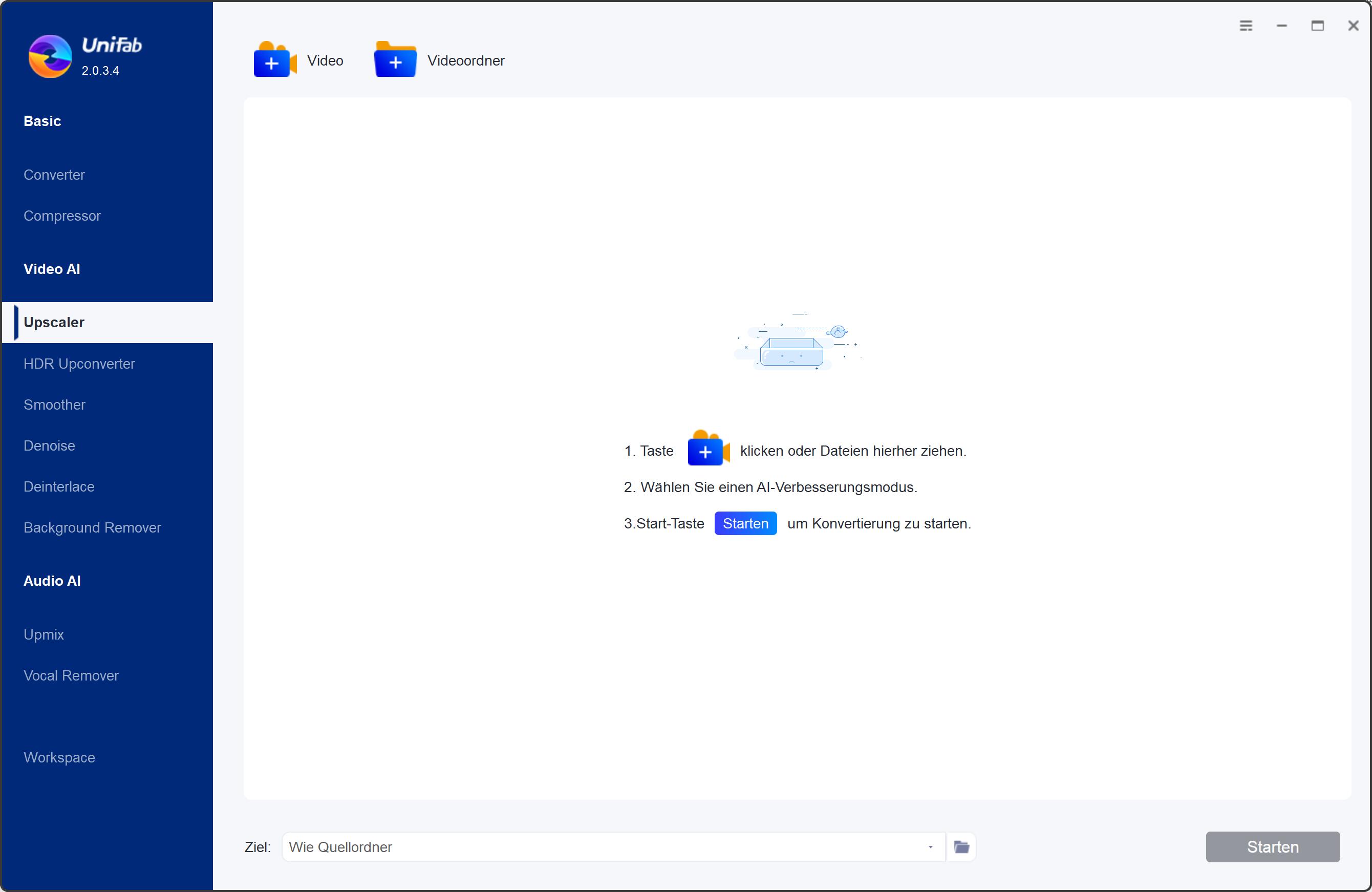
Schritt 2: Wählen Sie ein Profil (MP4) aus und ‘Video Upscaler’
Wählen Sie MP4.AI als Ausgabeprofil in der Profilbibliothek aus. Sie können das Ausgabevideo außerdem mit den „Erweiterten Einstellungen“ und dem „Video Editor“ anpassen.
Schritt 3: Starten Sie mit dem Hochstufen von 1080P zu 4K
Klicken Sie auf „Start“, um mit der Konvertierungsausgabe zu starten. Die GPU Hardwarebeschleunigung wird aktiviert, um den Konvertierungsprozess zu beschleunigen. Beachten Sie, dass Sie für ein gutes und schnelles Upscalen von 1080p zu 4K allgemeine Systemvoraussetzungen erfüllen müssen. Wenn Ihr PC hochqualitative Konfigurationen hat, wird das 4K Upscaling immens verkürzt.
Dies sind die einfachen Schritte, wie Sie mit dem besten 4K Upscaler, UniFab Video Upscaler AI, Inhalte auf 4K hochstufen. Welche Lösung Sie nutzen, kommt darauf an, auf welcher Plattform die 4K Inhalte ansehen wollen.
Es gibt eine 30-tägige Testversion, in der Sie alle Features komplett kostenlos ausprobieren können. Jetzt steht Ihnen viele Sonderangebote zur Verfügung, klicken Sie auf die folgenden Taste und verpassen Sie diese seltene Gelegenheit nicht!
6. Fazit
Jetzt verstehen Sie das Thema 4K Upscaling hoffentlich besser und wissen, wie Sie 4K mit dem besten 4K Upscaler hochstufen. Nachdem Sie das Programm installiert haben, werden Sie unerwartet gute Ergebnisse, die kristallklare Videobilder und beeindruckende Farben haben, erhalten. Wenn Sie DVD/Blu-ray für eine höhere Videoqualität hochstufen wollen, oder für eine bessere Wiedergabe auf 4K UHD TVs oder 4K Video Player Software Video hochstufen wollen, bietet dieser 4K Upscaler seine Hilfe an. Kurz gesagt, Blu-ray 4K Upscaling oder 4K UHD Upscaling ist mit diesem magischen 4K Upscaler kinderleicht.
